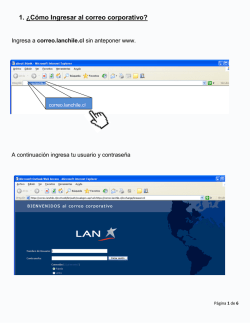Title of this help project - Enviar correos masivos | Software de email
EagleMailer 2015 Copyright © 2014 ZICLOPE INGENIERIA INFORMATICA SL. Todos los derechos reservados. Tabla de contenido EagleMailer ................................................................................................................. 3 Introducción general ............................................................................................... 4 Características ........................................................................................................ 5 Requisitos mínimos del sistema ............................................................................... 6 Novedades Preguntas frecuentes Videos y tutoriales en la web Recomendaciones ................................................................................................... 7 El menú de la aplicación .............................................................................................. 8 Inicio ..................................................................................................................... 9 Campañas ........................................................................................................ 10 Cuentas de correo ............................................................................................ 13 Listas de correo ................................................................................................ 15 Gráficos y estadísticas ....................................................................................... 19 Suscripciones y correos devueltos ...................................................................... 22 Sistema ................................................................................................................ 24 Configuración general ....................................................................................... 24 Compactar y reparar base de datos ................................................................... 26 Crear copia de seguridad................................................................................... 27 Restaurar copia de seguridad ............................................................................ 28 Ayuda .................................................................................................................. 29 Ayuda .............................................................................................................. 30 Acerca de ......................................................................................................... 31 Comprar ahora... .............................................................................................. 32 2 / 32 EagleMailer EagleMailer 2015 vol 1 http://www.eaglemailer.com [email protected] Todos los derechos reservados 3 / 32 Introducción general EagleMailer (Email Marketing Software) Está demostrado que si no mantiene una comunicación activa y frecuente con sus clientes, éstos, muy probablemente, dejarán de comprarle y ese dinero se irá directamente al bolsillo de sus competidores. Le presentamos EagleMailer, un programa que le permite enviar campañas de marketing a través del correo electrónico de forma sencilla y eficiente. Sus clientes y clientes potenciales reciben sus promociones y ofertas de forma personalizada. Ejemplo: "Estimado Pedro, le obsequiamos con un 50% de descuento en todos nuestros artículos hasta el día...." ¿Y por qué elegir EagleMailer? EagleMailer le permite enviar a listas de correo en diversos formatos como hojas de cálculo Excel, Bases de datos MySQL, Bases de datos Access, Microsoft SQL Server, fuentes de datos ODBC... Disfrute de EagleMailer mediante un pago único, ya que a diferencia de nuestros competidores NO cobramos por número de emails enviados, tamaño de las listas de correo, cuotas mensuales,... Le ofrece la posibilidad de crear plantillas de correo profesionales en formato HTML ó texto plano mediante un editor muy potente (similar a de Microsoft Word). Acceda a múltiples gráficos y estadísticas sobre el envío de sus campañas: emails devueltos (bounced), correos fallidos, etc. 4 / 32 Características Envíe mensajes ilimitados sin coste adicional Envíe ilimitados mensajes a sus listas de correo sin coste adicional ya que no hay límites de envío a diferencia de otros competidores que cobran por volumen de emails enviados ya sea por número, tamaño de su lista de correo,... Un sólo pago. Sin cuotas mensuales por envíos... Usted recibe la aplicación y no tendrá que abonar cuotas mensuales por exceso de envíos. Correos personalizados para cada cliente Le permite enviar correos personalizados para cada cliente. Ejemplo: Estimado Carlos, le presentamos... Soporta Excel, Access, MySQL, SQL Server, Microsoft Outlook... Envíe a múltiples listas de correo en formatos como MS Access, Archivos Excel, Base de datos MySQL, SQL Server, fuentes de datos ODBC... Soporte para cuentas POP3, IMAP y Microsoft Exchange via IMAP Ahora permite usar protocolos POP3 e IMAP. También Microsoft Exchange via IMAP. Campañas en formato HTML y de texto sólo (texto plano) Le ofrece la opción de enviar campañas sólo de texto y por supuesto con formato HTML, imágenes, archivos adjuntos... Envíe varias campañas al mismo tiempo Le permite enviar múltiples campañas de manera simultánea. Disponga de completos gráficos y estadísticas acerca de sus envíos Acceda a múltiples gráficos y estadísticas sobre el envío de sus campañas: emails devueltos (bounced), correos fallidos, etc. Exporte a Excel todos sus informes Le permite exportar a hojas de cálculo Excel todos sus informes: Correos devueltos, Correos enviados con éxito,... Diseñe sus campañas con un editor HTML profesional EagleMailer le permite diseñar sus campañas mediante un pontente editor texto y HTML tan sencillo como Microsoft Word. Envíe desde su cuenta Hotmail, Gmail, Yahoo, dominio propio,... Le permite enviar directamente desde su cuenta de correo de google (Gmail), Hotmail, Live, Yahoo,... y cualquier cuenta de correo que requiera conexión segura SSL y TLS. Por supuesto también puede enviar desde cualquier cuenta POP3. Vista previa completa antes de enviar Le brinda la posibilidad de ver la composición de cada mensaje para cada usuario concreto antes de enviarlo definitivamente. 5 / 32 Requisitos mínimos del sistema Sistemas operativos Windows XP, Windows Vista y Windows 7, 8, 8.1. PC IBM® o 100 % compatible. Intel Pentium 1Ghz o superior. 512 Mb de RAM. 256 Mb de espacio de disco disponible para instalación. Monitor de resolución súper VGA (1024 × 768) o superior. 6 / 32 Recomendaciones A tener en cuenta Hay muchos factores que determinan si el correo que envía es o no SPAM. Tome nota de algunas recomendaciones que podemos llevar a cabo para minimizar que sean considerados como tal a la hora de redactar su campaña: 1. No enviar emails con las palabras gratis, free, sexo, dinero, medicinas, replica,... 2. Tener una lista de emails válidos y verificados. Si se producen muchos correos devueltos puede ser considerado como spammer. 3. Enviar mensajes con texto demostrando que se conoce al destinatario final. Es decir usando variables como EagleMailer le ofrece. Ejemplo: Hola CARLOS le enviamos... 4. No enviar emails sin asunto. 5. No enviar emails demasiado cortos de texto. 6. No enviar emails con sólo una imagen sin nada de texto o poco texto. 7. No usar fuentes demasiado grandes y también debe hacer uso de mayúsculas con precaución. 8. No incluir muchos enlaces en el email. 9. Incluir su firma en el pie del texto y además indicar que el email ha sido enviado al email... Usando las variables de EagleMailer. 10. Incluir en la firma la opción de cancelación de su lista de correo por si el destinatario no desea recibir más mensajes. Se recomienda desactivar los antivirus antes de realizar los envíos, concretamente debe desactivar el análisis del correo saliente ya que puede causar una demora importante en cuanto al rendimiento de la aplicación y velocidad de envío. Cuando el sistema está enviando campañas va guardando un log del envío así como almacenando el nº de envío de la lista de correo por el que debe continuar. Por ejemplo: Si el sistema está enviando el correo nº 256 de la lista de correo y cierra el programa, cuando se reinicie la aplicación continuará enviando por el nº 256, de esta forma nunca enviará correos duplicados a sus contactos. Consulte con su proveedor de hosting acerca de los límites que tiene su cuenta para enviar emails, ya sea por hora, días, una cantidad mensual, etc. La idea es configurar su cuenta de correo realizando las pausas que procedan para ajustarse a la política de uso del proveedor de hosting. En el apartado de cuentas de correo tiene 2 parámetros de ajuste: "Pausar envío cada X mensajes" y "Pausar durante Y minutos". 7 / 32 El menú de la aplicación 8 / 32 Inicio 9 / 32 Campañas Antes de crear una campaña se recomienda configurar la cuenta de correo desde la que se van a enviar los emails y también la lista de correo a la que va dirigida la campaña. Para gestionar la edición y gestión de campañas tenemos que prestar atención al siguiente grupo de botones: Botones de edición y gestión de campañas Lista de campañas y campaña seleccionada El El El El El El El botón Crear campaña tiene como consecuencia la creación de una nueva campaña. botón Modificar permite realizar cambios en la campaña seleccionada. botón Eliminar elimina la campaña seleccionada. botón Copiar crea una copia de la campaña seleccionada en una campaña nueva. botón Refrescar las campañas elimina los filtros y recarga todas las campañas. botón Enviar campaña inicia el proceso de envío de la campaña seleccionada. botón Detener todos los envíos paraliza todas campañas que se estén enviando. Cuando usamos comandos de edición como Crear, Modificar,... el sistema nos mostrará el diseñador de campañas: 10 / 32 Diseñador de campañas Para poder enviar una campaña debe cumplimentar como mínimo los siguientes campos: - Campaña: el nombre con el que deseamos identificar la campaña. - De: La cuenta de email desde la que deseamos enviar. - Para: La lista de correo a la que deseamos enviar esta campaña. - Asunto: El asunto del mensaje que recibirá cada suscriptor. - Cuerpo: el mensaje que deseamos entregar a cada suscriptor de la lista. Los campos Asunto y Cuerpo le permiten la inclusión de variables que irán cambiando antes de cada envío. Las variables deben estar entre corchetes [[variable]]. Observe el campo [[Nombre]] en la imagen anterior. Dispone del botón Insertar campo que le muestra todas las variables disponibles en cada lista de correo. Una vez creada nuestra campaña hacemos clic en el botón Guardar cambios y cerramos la ventana. En la pantalla principal de EagleMailer estará activo el botón Enviar campaña para iniciar el mailing. Comandos del diseñador de campañas Como puede apreciar el diseñador de campañas tiene comandos similares a Microsoft Word para especificar fuentes, colores, insertar imágenes, tablas, archivos adjuntos,... La pestaña Opciones tiene comandos muy importantes que debemos tener en cuenta: Opciones de campaña - Texto sin formato o HTML: Indica si el email a enviar será HTML o sólo texto. Por defecto está activado como HTML para poder insertar imágenes, colores,... 11 / 32 - Enviar a: Nos permite seleccionar si deseamos enviar la campaña a través To-Para, CC, BCC (CCO). Por defecto se envía a través de TO. - Importancia alta: Para que muestre el mensaje con alta importancia en el destinatario. - Confirmar lectura: Para solicitar confirmación de lectura al destinatario. Tenga en cuenta que esta solicitud es ignorada por algunos servidores de correo. - Programar envío: Si desea que el envío comience a una determinada fecha y hora puede establecerlo aquí. La aplicación iniciará el envío cuando llegue la hora programada. - Nº de mensajes enviados: Este campo muestra el nº de mensajes que se han intentado enviar para esta campaña. Si la campaña ha sido detenida muestra el nº de mensaje en el que se detuvo y por el que el sistema continuará enviado si reactiva el envío de la campaña. - Comenzar desde el principio: Para inicializar la campaña a cero. Esto nos permite volver a enviar la campaña completa desde el primer mensaje. Muy útil para reenviar la misma campaña cada cierto tiempo. La pestaña Vista previa nos permite visualizar como va a tener lugar el envío para cada uno de los destinatarios, es decir, el mensaje tal cual se va a enviar. Puede observar en la imagen posterior como se ha sustituido la variable [[Nombre]] por Carlos. Los botones primero, siguiente,... le permiten desplazarse por la lista de correo en tiempo real y visualizar la composición definitiva del mensaje para cada destinatario. Le ofrece la opción de enviar un email de prueba mediante el botón Enviar email... Puede especificar una dirección de correo manualmente para enviar la prueba. Vista previa de campaña 12 / 32 Cuentas de correo La configuración de una cuenta de correo es fundamental para poder enviar campañas a sus contactos. Vea como acceder y configurar una cuenta de correo: Botón Cuentas de correo Lista de cuentas de correo El El El El botón Crear nos permite realizar la configuración de una nueva cuenta de correo para envío. botón Modificar permite realizar cambios en la cuenta seleccionada. botón Eliminar elimina la cuenta seleccionada. botón Copiar para duplicar una cuenta. Los comandos crear, modificar,... nos muestran las siguientes ventanas de edición: Básicamente cumplimentamos los campos como si estuviésemos configurando una cuenta de correo en nuestro gestor de correo predeterminado. Muy importante: Sólo funcionará el envío de campañas cuando su cuenta de envío esté configurada correctamente. Para ello podemos hacer uso del botón Verificar cuenta. Si todo está correcto debe recibir dos mensajes en el siguiente orden: 1. Configuración POP3 o IMAP correcta. 2. Configuración SMTP correcta. Si recibe otros mensajes la configuración no está apta para envío. 13 / 32 Vea la sección videos y tutoriales de esta ayuda para configuración cuentas de correo conocidas como Gmail, hotmail, yahoo,... Importante: Si su servidor de correo tiene restricciones de envío puede combinar los parámetros pausar envío cada un número de mensajes enviados durante unos minutos para no violar las restricciones que imponga su servidor. Editor de cuentas de correo 14 / 32 Editor de cuentas de correo con pestaña avanzadas Listas de correo En este apartado debe configurar todas sus listas de correo a las que pretende enviar las campañas. EagleMailer soporta listas de correo en diversos formatos como archivos Excel, MS Access, bases de datos como MySQL, SQL Server,... Botón Listas de correo 15 / 32 Lista de correo El El El El botón Crear nos permite realizar la configuración o creación de una lista de correo. botón Modificar permite realizar cambios en la lista de correo seleccionada. botón Eliminar elimina la lista de correo seleccionada. botón Copiar para duplicar una lista de correo. Los comandos crear, modificar,... nos muestran las siguientes ventanas de edición: Editor de listas de correo - Crear lista de correo en blanco Si no dispone de una lista de correo puede crearla dentro de EagleMailer. Para ello puede definir los campos que desee almacenar de sus contactos y hacer clic en Crear lista de correo. Si dispone de una lista de correo en formatos como MS Excel, MySQL,... haga clic en la pestaña configurar lista de correo: Veamos un sencillo ejemplo con una lista en formato Excel: Simplemente debemos asignar al campo Tipo el valor MS Excel y hacer clic en el botón abrir... Una vez seleccionada la lista nos posicionamos sobre Selección de datos >> Tabla y buscamos la tabla que contiene nuestros contactos. Ahora podemos seleccionar el campo de nuestra tabla que contiene el email de cada contacto. 16 / 32 Editor de listas de correo - Configuración de una lista existente 17 / 32 Editor de listas de correo - Lista de candidatos a enviar 18 / 32 Gráficos y estadísticas Una vez finalicen los envíos de sus campañas puede consultar gráficos y estadísticas relacionadas. Muy importante: Para que el sistema disponga de este tipo de información debe tener activo el uso de log en Sistema > Configuración general... También tenga en cuenta que si resetea las campañas para enviarlas de nuevo el log se eliminan. Gráficos y estadísticas En primer lugar debe seleccionar la campaña la cual debe consultar y después seleccionar la consulta desea como: correos enviados, fallidos, log completo,...: Estadísticas de correos enviados 19 / 32 Gráfico de barras de los correos enviados 20 / 32 Log completo de la campaña seleccionada Como puede apreciar en los imágenes anteriores dispone de la opción de exportar las estadísticas a un archivo Excel, HTML,... 21 / 32 Suscripciones y correos devueltos La aplicación nos permite monitorizar los usuarios que se suscriben o se dan de baja de nuestra lista de correo, así como también recopilar los correos que vienen devueltos por motivos como: ya no existe el dominio, la cuenta ha sido dada de baja,... Muy importante: Para que el sistema efectúe estas comprobaciones debe tener activa la monitorización de suscripciones y correos devueltos en Sistema > Configuración general... Especifique el nº de minutos para realizar las comprobaciones. Por ejemplo cada 10 minutos. En las siguientes imágenes vemos cómo podemos gestionar las suscripciones y correos devueltos: Suscripciones y correos devueltos Suscripciones confirmadas Puede apreciar varias pestañas en la anterior imagen: Suscripciones confirmadas: EagleMailer enviará a los emails que se encuentren incluidos en esta sección, también envía aunque no estén dados de alta aquí. Cancelaciones: En este caso EagleMailer NO enviará a los correos electrónicos que se encuentren en este apartado. 22 / 32 Correos devueltos: En este caso EagleMailer NO enviará a los correos electrónicos que se encuentren en este apartado. Este proceso se puede realizar de forma automática siempre y cuando no use la cuenta de correo de envío habitualmente en su MS Outlook,...es decir, si usa un email específico de forma exclusiva para enviar sus campañas. Ejemplo: [email protected]. EagleMailer permite importar listas de emails en cada sección desde un fichero de texto plano con la lista de emails. También tiene la opción de exportar la lista de correos a un archivo Excel, HTML,... 23 / 32 Sistema 24 / 32 Configuración general En configuración del sistema podemos cambiar parámetros globales de la aplicación, como el idioma, si deseamos realizar o no log de los envíos,... Configuración... Idioma: Para cambiar el idioma de la aplicación. Monitorizar suscripciones y correos devueltos: Comprobar correo cada: Debe indicar de 10 a 30 minutos para que EagleMailer se conecte a sus buzones para leer los correos entrantes entre los que seguramente tendrá correos devueltos o rebotados, suscripciones, cancelaciones,.... Suscribir emails que contengan: El sistema suscribirá todos los correos que encuentre y que contengan en el asunto la palabra suscribir (por defecto) o bien las que usted especifique en el campo separadas por espacios. Cancelar emails que contengan: Por el contrario, si encuentra borrar o eliminar (por defecto) EagleMailer incluirá el correo en Cancelaciones para que posteriormente, aunque esté suscrito en otras listas no se le envíe ningún correo más.. Los correos devueltos aparecerán de forma automática en su sección siempre puede borrarlos para que el sistema intente enviarles de nuevo. Log: Marque desactivar log si desea que el sistema no almacene el historial de envíos. Se recomienda esta opción si su sistema es limitado o si el tamaño de sus listas de correo es muy grande. Tenga en cuenta que si no hay log tampoco tendrá gráficos y estadísticas. Enviar copia de cada envío a: Si lo desea puede recibir una copia de cada envío de cada campaña en los emails que especifique en CC y/o BCC si no desea que se muestre. 25 / 32 Compactar y reparar base de datos La opción "Compactar y reparar base de datos" optimiza y repara todos los archivos de la base de datos. Puede resultar útil realizar esta acción cada cierto tiempo para comprimir la base de datos y reparar índices corruptos. 26 / 32 Crear copia de seguridad Realice cada "cierto tiempo" una copia de seguridad de sus datos mediante el botón "Crear copia de seguridad". La idea es realizar la copia en un dispositivo externo a nuestro PC, es decir, Memoria USB, disco externo, CD, DVD,... Así no perderemos la información en caso de fallo grave en nuestro equipo. Podremos crear todas las copias que deseemos ejecutando este comando. Se recomienda poner la fecha del día como nombre de la copia. 27 / 32 Restaurar copia de seguridad En caso de pérdida de datos, formateo de su PC, etc la opción "Restaurar copia de seguridad" le permite establecer una copia que haya hecho anteriormente. 28 / 32 Ayuda 29 / 32 Ayuda Este comando invoca a este fichero de ayuda. 30 / 32 Acerca de En esta pantalla puede comprobar la información acerca del software que está usando. También muestra los datos de registro si usted ha comprado ya la aplicación. 31 / 32 Comprar ahora... Se trata de un acceso directo a nuestra web para proceder a la compra de EagleMailer. http://www.eaglemailer.com/ 32 / 32
© Copyright 2024